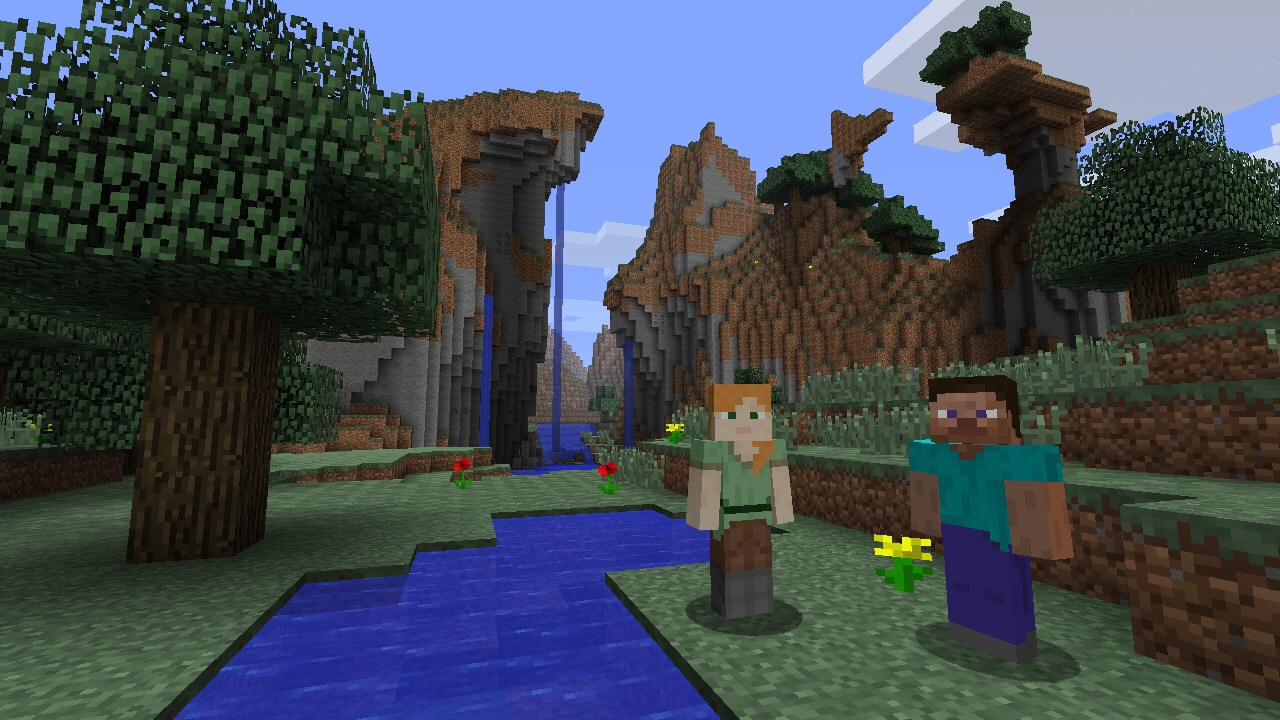マイクラ マルチプレイの始め方!立て方から参加方法まで

統合版のマルチプレイについて 統合版マインクラフトでは、インターネットを通じて異なる機種間でもマルチプレイ(一緒に遊ぶこと)をすることができます。 ですが全ての種類のマイクラが対応しているわけではなく、 統合版と呼ばれるマイクラのみ異なる機種間でもマルチプレイが可能です。 (クロスプレイと呼ぶこともあります。 ) そのためまずは自分やフレンドが、プレイしているマイクラがどの種類なのか確認するところから始めましょう。 マルチプレイできるマイクラ 備考 スマートフォン版 Nintendo Switch版 オンラインサービス「Nintendo Switch Online」への加入が必要です。 PlayStation4版 オンラインサービス「Play Station Plus」への加入が必要です。 Xbox One版 オンラインサービス「Xbox Live Gold メンバーシップ」への加入が必要です。 Windows10版 確認できたら早速マルチプレイするための設定を進めていきます。 Java版(PC)は統合版と一緒に遊ぶことができないから注意するブヒ! 【関連記事】 マルチプレイするために必要なこと 統合版マイクラでマルチプレイするために必要なことはこのようになります。 Xbox Liveのアカウントを作成する• ゲーム機のアカウントにXbox Liveのアカウントを登録する(ゲーム機版のみ)• Xbox Liveで一緒に遊びたい人とフレンドになる この手順通りに進めて、お互いにフレンドになることでマルチプレイが可能になります。 補足しておくとXbox Liveとは、Windowsで有名なMicrosoftが提供するサービスです。 スマートフォンやPCさえあれば誰でも無料で登録することができます。 続いて詳しい手順を解説していきますね。 Xbox Liveのアカウントを作成する まずはXbox Liveのアカウントを作るところから。 (Xbox Liveアカウントと聞くとあまり馴染みがなく感じるかもしれませんが、要はmsnのアカウントを作ればOKです。 ) Xbox Liveの公式サイトにアクセスして、上にあるサインインを選択しましょう。 アカウントを持っている方はそのままサインインして、持っていない方は新規にアカウントを作成します。 アカウントを作成するときは画面の指示通りに進めていけばOKです。 作成を選択。 新しいメールアドレスを取得を選択。 アカウント名は自由に設定してください。 続いてパスワードの設定と確認です。 名前の入力。 あまり大きな声では言えませんが適当で大丈夫です。 そのままの流れで生年月日も入力します。 画像に書かれている文字を正確に入力してください。 以上でXbox Liveアカウントの作成完了です。 続いてゲーム機のアカウントに先ほど作成したXbox Liveのアカウントを設定します。 マインクラフトを開始すると出てくる画面で、左下にあるサインインを選択。 無事サインインができたなら、ゲーム画面に表示されているコードを入力すれば登録完了です。 Xbox Liveのアカウントを作ったばかりだとうまくいかないこともあるから、少し時間が経ってから試してみるといいブヒ! 一緒に遊びたい人とフレンドになる あとは一緒に遊びたい人とフレンドになればOKです。 引き続きから、右上にあるメニューから「Xbox プロフィール」を選択します。 するとこのような画面に切り替わるので右側にある「ユーザーやクラブを検索」から フレンドのゲーマータグを検索してください。 フレンドのゲーマータグを見つけることができたらフレンド登録を選択。 あとは相手から承認してもらうことで、ようやくフレンドになることができます。 ゲーム機でのフレンド登録方法 スイッチ版やPS4版など、ゲーム機でのフレンド登録方法について。 すると「クロスプラットフォームでフレンドを探す」とあるので選択します。 あとは フレンドのゲーマータグを検索して登録すればOKです。 一緒にプレイする お互いにフレンドになることができたならあと一息です。 ワールドを作る側と、ワールドへ遊びに行く側の2つのパターンがあるのでそれぞれについて解説します。 ワールドを作る方がやること ワールドを作る側がやることは簡単です。 こちらは ワールドを作ってプレイしておくだけで構いません。 自身がプレイしている間は、フレンドがワールドに自由に出入りできるので待っているだけでOKです。 また、メニューを開くとフレンドを招待することもできます。 ワールドを作る側の人の準備ができているなら、この画面にフレンドの名前が出てくるのでそれを選択するだけです。 うまくできない場合 マイクラを最新のバージョンにアップデートしよう マルチプレイをするためには、 マインクラフトを最新版にアップデートする必要があります。 どちらも最新のバージョンにアップデートしておかないと正常に接続できません。 特に気をつけたいのはスマートフォン版とWindows10版。 ゲーム機版なら自動的にアップデートされるので見落としにくいと思いますが、スマートフォン版とWindows10版は自動更新にしていない方も多いと思います。 いつの間にか新しいバージョンになっていたことも珍しくないので、アプリストアなどで最新バージョンが配信されていないか確認すると良いです。 バージョンはメインメニューの右下から確認できます。 フレンドが入れる部屋かどうかを確認する ワールドは設定によってフレンドが入れないようにすることができます。 そのためフレンドと合流できないときは、誤ってワールドの設定をいじっていないかを確認しましょう。 (デフォルトの状態だと自由に入れます。 ) やり方はメニューを開いて「設定」から。 その中にあるマルチプレイヤーを右に設定してやると良いです。
次の